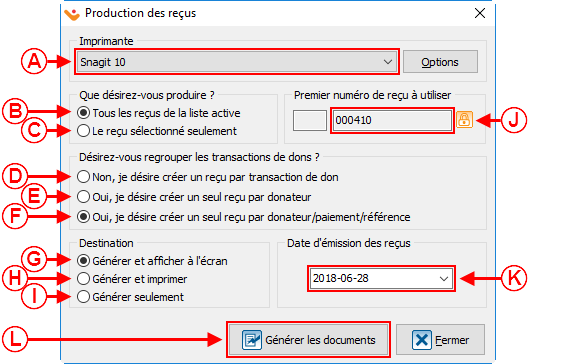ProDon:Envoi des reçus électroniques : Différence entre versions
(→Introduction) |
(→Introduction) (Balise : Éditeur visuel) |
||
| Ligne 132 : | Ligne 132 : | ||
{| cellspacing="1" cellpadding="1" border="1" class="wikitable" style="width: 666px; height: 404px;" | {| cellspacing="1" cellpadding="1" border="1" class="wikitable" style="width: 666px; height: 404px;" | ||
| + | | colspan="2" |Cette fenêtre s'ouvre ensuite : | ||
|- | |- | ||
| − | | colspan="2" | [[Fichier:ProDon5 | + | | colspan="2" | [[Fichier:ProDon5 Envoi des reçus électroniques 005.png|sans_cadre|510x510px]]<br> |
|- | |- | ||
| width="50%" | | | width="50%" | | ||
| − | <span style="color: rgb(255, 0, 0);">'''A :'''</span> | + | <span style="color: rgb(255, 0, 0);">'''A :'''</span> Permets de tester le courriel avant l'envoi. |
| − | | width="50%" |<span style="color: rgb(255, 0, 0);">'''B :'''</span> | + | | width="50%" |<span style="color: rgb(255, 0, 0);">'''B :'''</span> Permets d'envoyer les reçus immédiatement. |
|- | |- | ||
| − | | | + | | colspan="2" | |
| − | + | <span style="color: rgb(255, 0, 0);">'''C :'''</span> Permets de planifier l'envoi à une date ultérieure. | |
| − | |||
| − | |||
|} | |} | ||
Version du 11 avril 2019 à 15:38
| Envoi des reçus électroniques |
Sommaire
ATTENTION : Ce document est conçu pour la VERSION 5 de Prodon.
ATTENTION : Ce document est présentement en rédaction/révision, il est possible que certaines parties soient manquantes ou désuètes.
Introduction
Le module Reçus électroniques permet d'effectuer l'envoi des reçus par courriel en masse.
Avant d'envoyer les reçus électroniquement, il faut au préalable avoir configuré le document maître ainsi que le remerciement.
Pour savoir comment préparer le document maître, consulter ce document.
Une fois les étapes de création du courriel de remerciement ainsi que la transaction et le report de transaction ont été fait, il ne reste qu'à faire l'envoi des reçus par courriel.
| Pour ce faire, à partir de la page principale de Prodon, cliquer sur le menu « Traitements par lots », puis choisir « | |
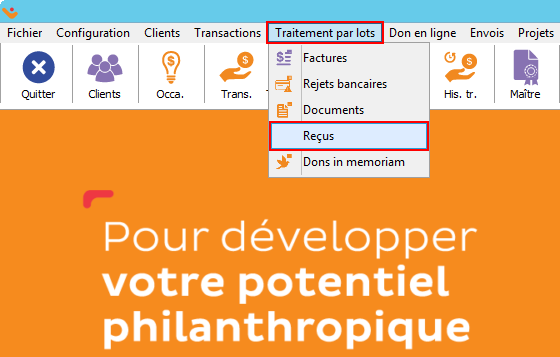 |
| Ensuite, cette fenêtre s'ouvre. | |
 | |
|
A : Se positionner sur l'onglet approprié au type de reçu à émettre et au besoin, rechercher ou filtrer les transactions pour que la liste active contienne seulement les reçus à générer. Par exemple, il est possible de générer tous les reçus d'une occasion précise. Pour faire l'envoi des reçus, cliquer sur le bouton |
B : Une fois envoyés la liste des reçus se retrouveront dans cet onglet. |
|
C : Dans le cas ou des courriels n'ont pas été livrés, ils apparaîtront ici. Pour plus d'informations sur le traitement de ceux ci, cliquer ici. |
D : L'onglet « Reçus à calculer » contient les reçus dont le montant n'est pas encore connu. Par exemple, si le prix de vente d'une activité est établi, mais que l'avantage n'a pas encore été calculé, il est impossible de connaître le montant à inscrire sur le reçu.
NOTE : Dès que le montant alloué à l'avantage est connu, il faut l'inscrire dans l'activité d'occasion. Lorsque l'occasion sera modifiée, toutes les transactions relatives à cette activité se retrouveront dans un des quatre autres onglets. Pour plus d'informations concernant les activités avec prix de vente, cliquer ici. |
| E : Voici la liste des reçus à émettre. | |
| Ensuite, cette fenêtre s'ouvre. Il faut cliquer sur « |
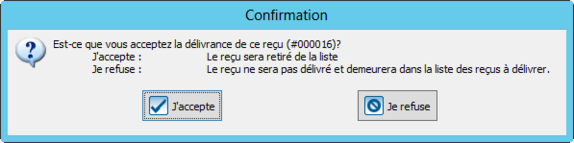
|
|
Cette fenêtre s'ouvre ensuite. | |
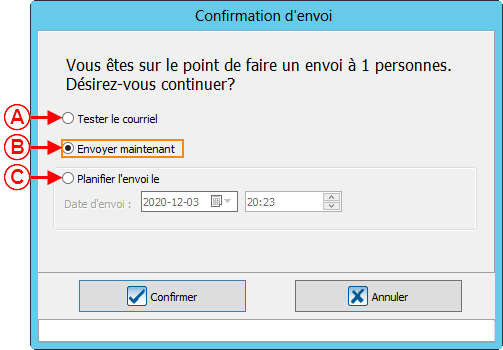
| |
|
A : Permets de tester le courriel avant l'envoi. |
B : Permets d'envoyer immédiatement. |
| C : Permets de planifier l'envoi à une date ultérieure. | |
Cette opération consiste à émettre les reçus suite au report des transactions de don. Dans « Traitement des reçus à émettre », les transactions pour lesquelles il y a un reçu à émettre sont affichées dans la liste active.
| Cette fenêtre s'ouvre ensuite : | |
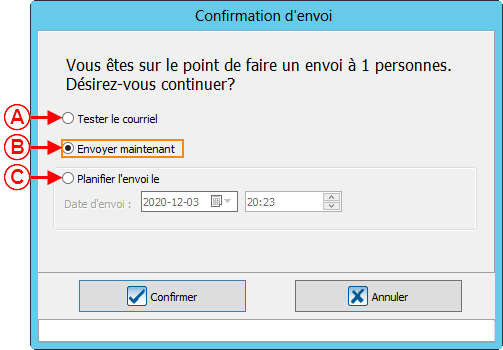 | |
|
A : Permets de tester le courriel avant l'envoi. |
B : Permets d'envoyer les reçus immédiatement. |
|
C : Permets de planifier l'envoi à une date ultérieure. | |
Tester le courriel
Tester le courriel permets de valider ce qui sera envoyer aux donateurs.